Doble verdier i Excel kan føre til forvirring og koste verdifull tid. Når du jobber med store datamengder, er det ofte vanskelig å holde oversikten, spesielt når det er mange lignende eller identiske oppføringer. Denne veiledningen viser deg hvordan du raskt og effektivt kan identifisere og markere doble verdier i Excel-tabellen din.
Viktigste innsikter
- Du kan velge ulike farger for å markere doble verdier.
- Endringer i inntastede verdier påvirker umiddelbart markeringen.
- Betinget formatering er en enkel metode for å identifisere doble verdier.
Trinn-for-trinn-veiledning
For å markere doble verdier i Excel-tabellen din med farge, følg disse enkle trinnene:
Start med å åpne Excel-tabellen din som inneholder dataene du jobber med. I dette eksempelet bruker vi artikellisten for papir. For å kunne markere de ønskede verdiene, naviger til referansetabellen der de relevante oppføringene befinner seg.
Når du har åpnet tabellen, bør du få en oversikt over oppføringene. I en lang liste kan det være lett å miste oversikten. Her for eksempel er det to oppføringer for "Papir 50 g", noe som ikke nødvendigvis er åpenbart med en omfattende liste. For å synliggjøre disse doble verdiene, er det viktig å følge de neste trinnene.
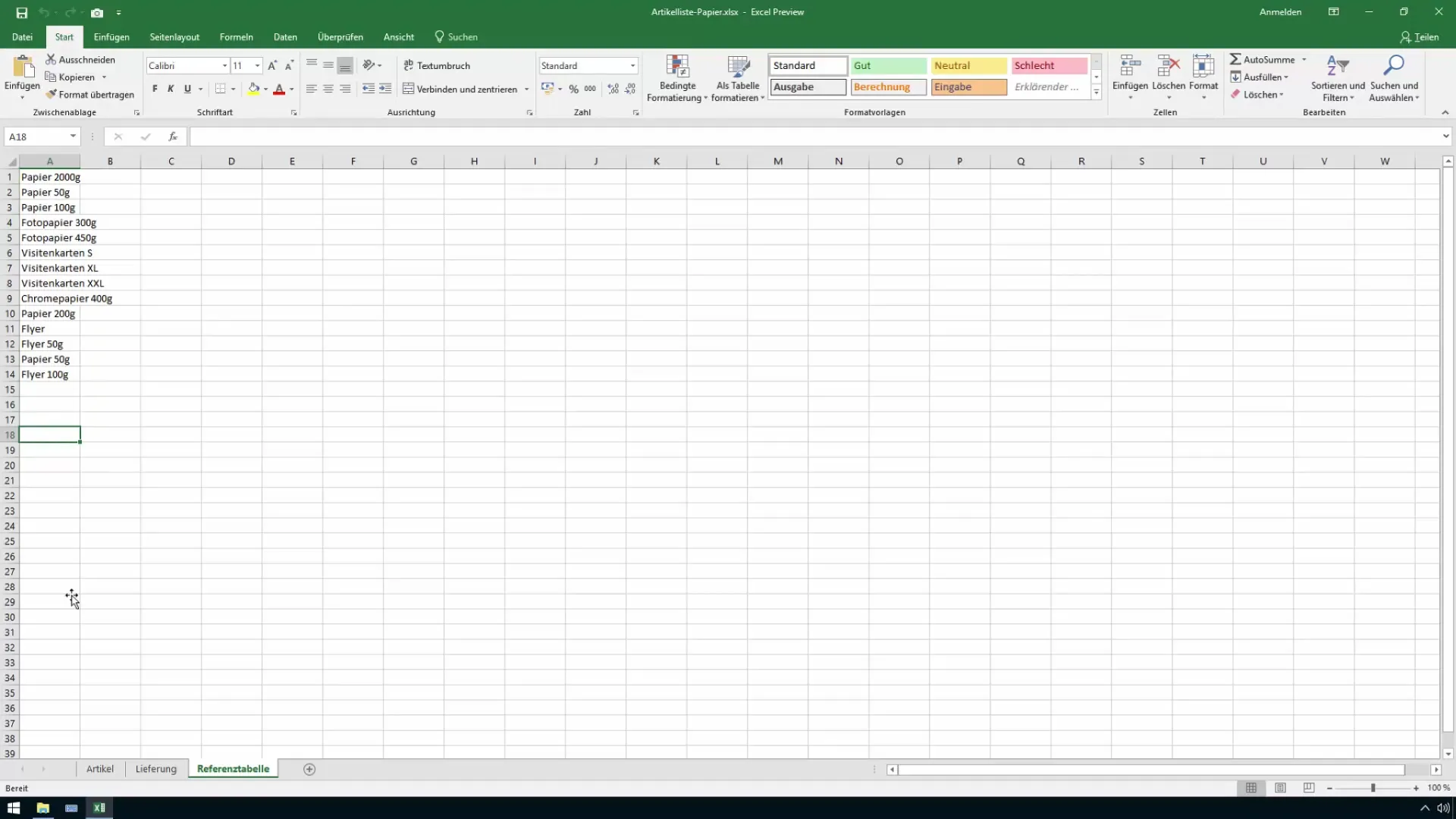
Marker nå cellen eller området du ønsker å analysere. For eksempel kan du markere hele kolonnen for å ha oversikt over alle de doble oppføringene. For å gjøre merkingen enklere, kan du forstørre området slik at du bedre kan se hva du gjør.
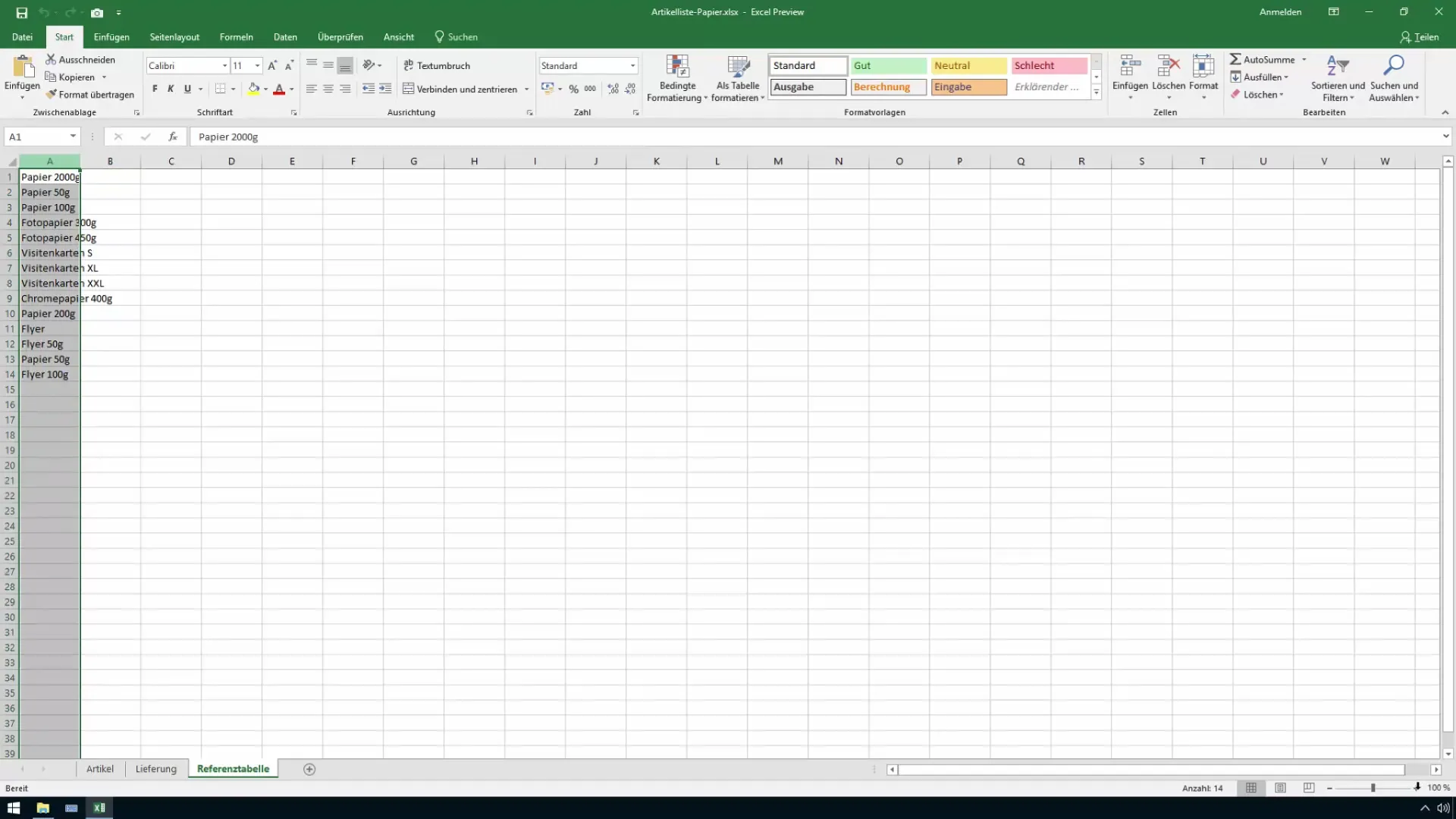
Gå nå til fanen "Start". Her finner du i gruppen "Format" alternativet "Betinget formatering". Denne muligheten er spesielt nyttig for å gjøre visuelle forskjeller i dataene dine. Klikk på "Betinget formatering".
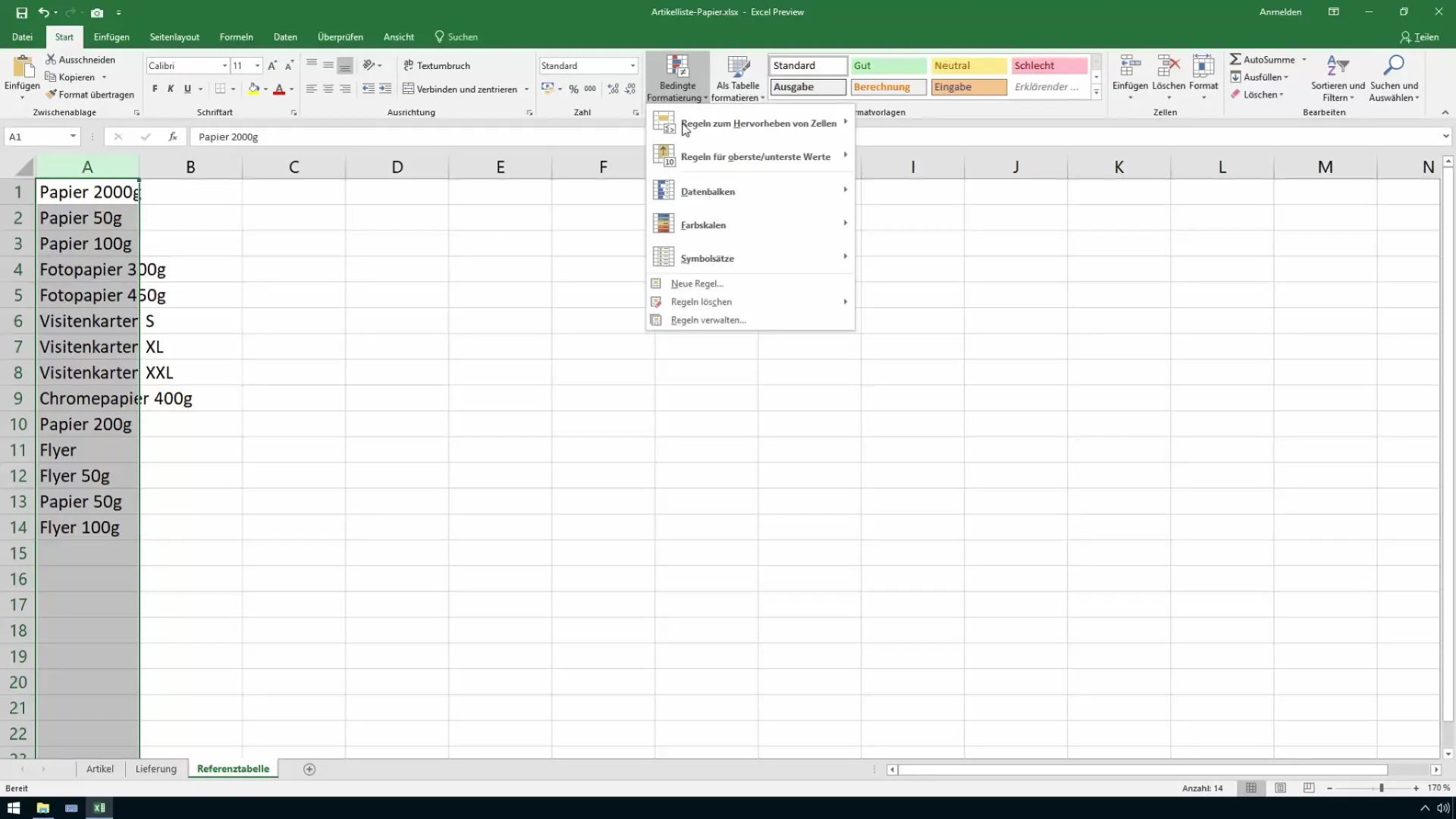
I den åpnede menyen velger du "Regler for å markere celler". Dette åpner en rekke alternativer som lar deg formatere cellene dine. Søk etter "Doble verdier" i listen over alternativer.
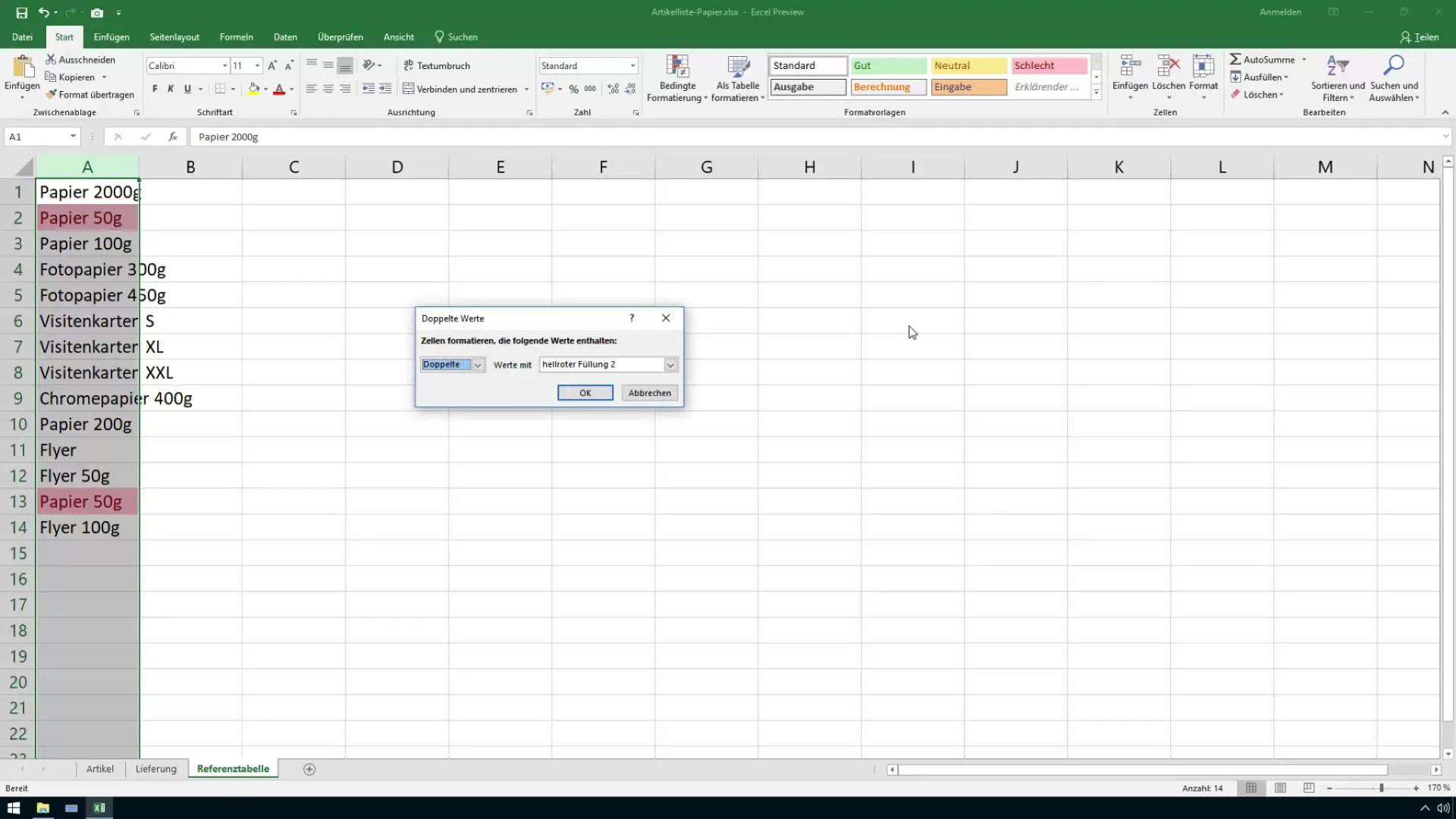
Nå kan du velge formatet som de doble verdiene skal merkes med. Du har muligheten til å velge ulike farger som lys rød, gul, grønn eller andre utfyllinger. Velg ønsket farge og klikk deretter på "OK" for å bekrefte valget ditt.
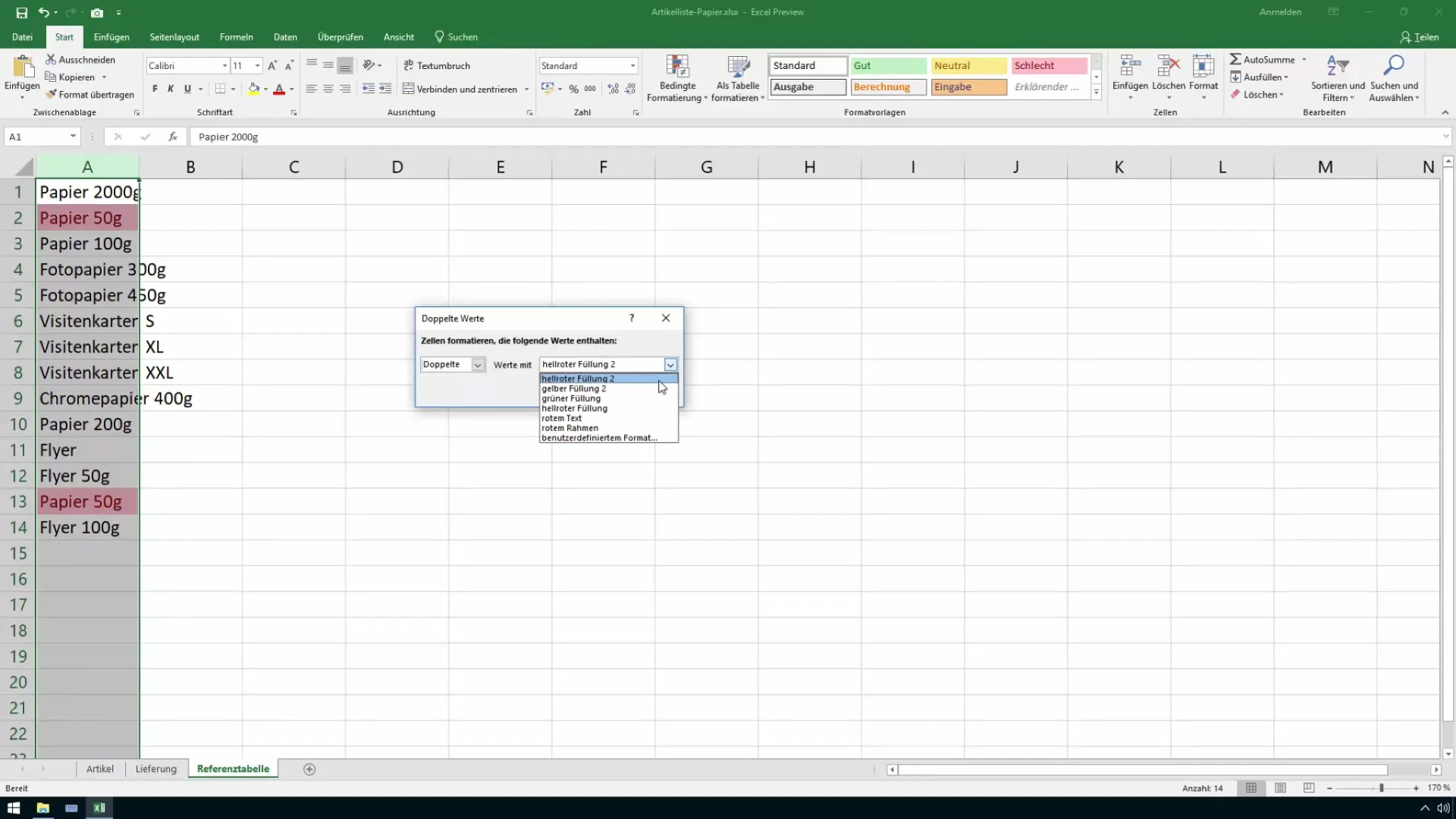
Etter bekreftelse vil du se at alle de doble verdiene i tabellen din nå er farget markert. Denne visuelle støtten hjelper deg umiddelbart med å identifisere alle de doble oppføringene med et raskt blikk. Hvis du for eksempel ser på listen, vil du se om "Papir 50 g” er til stede flere ganger.
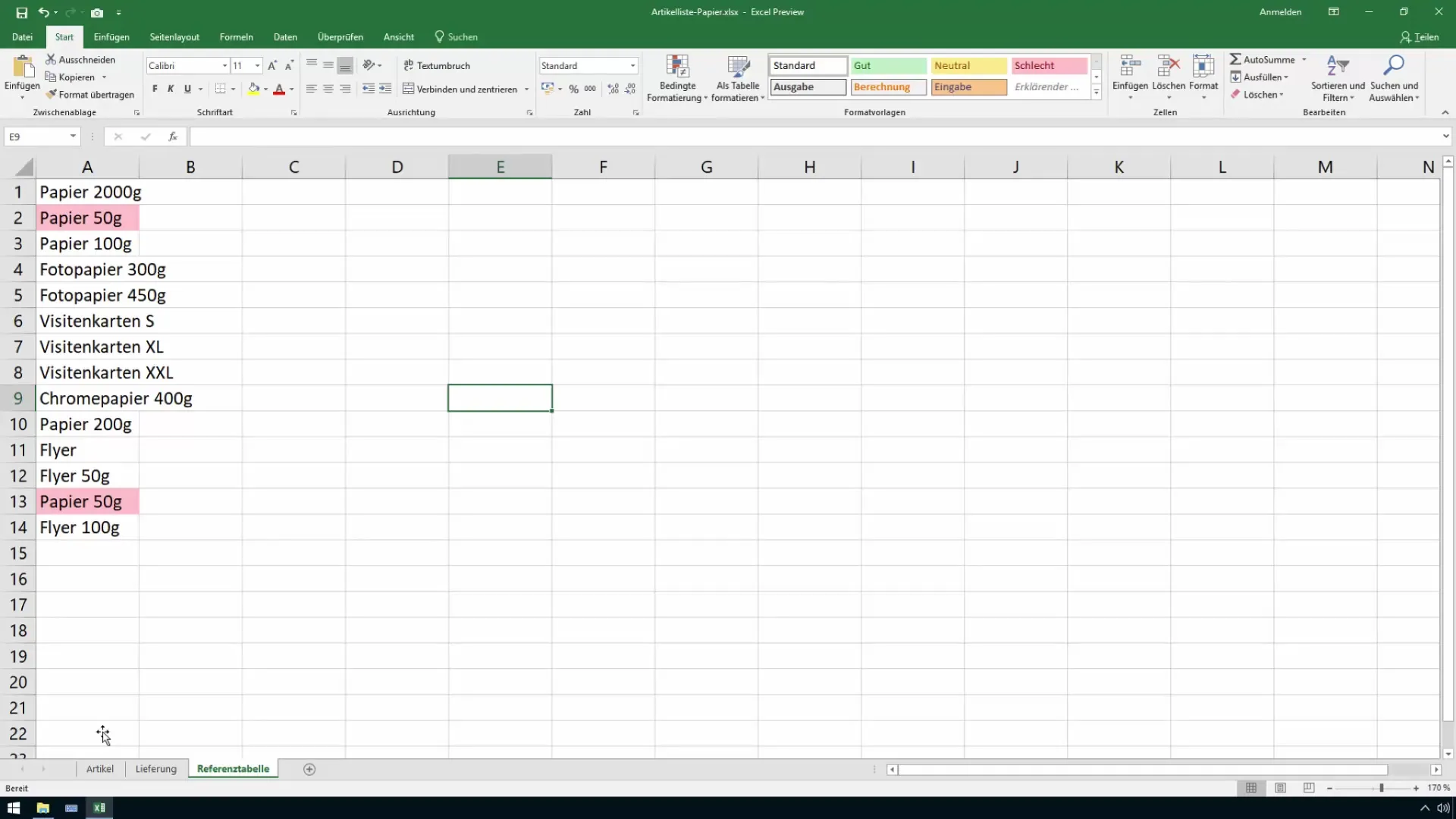
Hvis du nå endrer en av cellene, for eksempel til "500 g papir", vil den fargede markeringen automatisk fjernes, siden oppføringen nå er unik. Dermed forblir listen alltid oppdatert uten at du trenger å gripe manuelt inn.
Du kan også legge til flere oppføringer eller redigere eksisterende. Hvis du ser at en ny dobbel verdi som "Flyer" har dukket opp, kan du umiddelbart identifisere den og eventuelt redigere eller fjerne den.
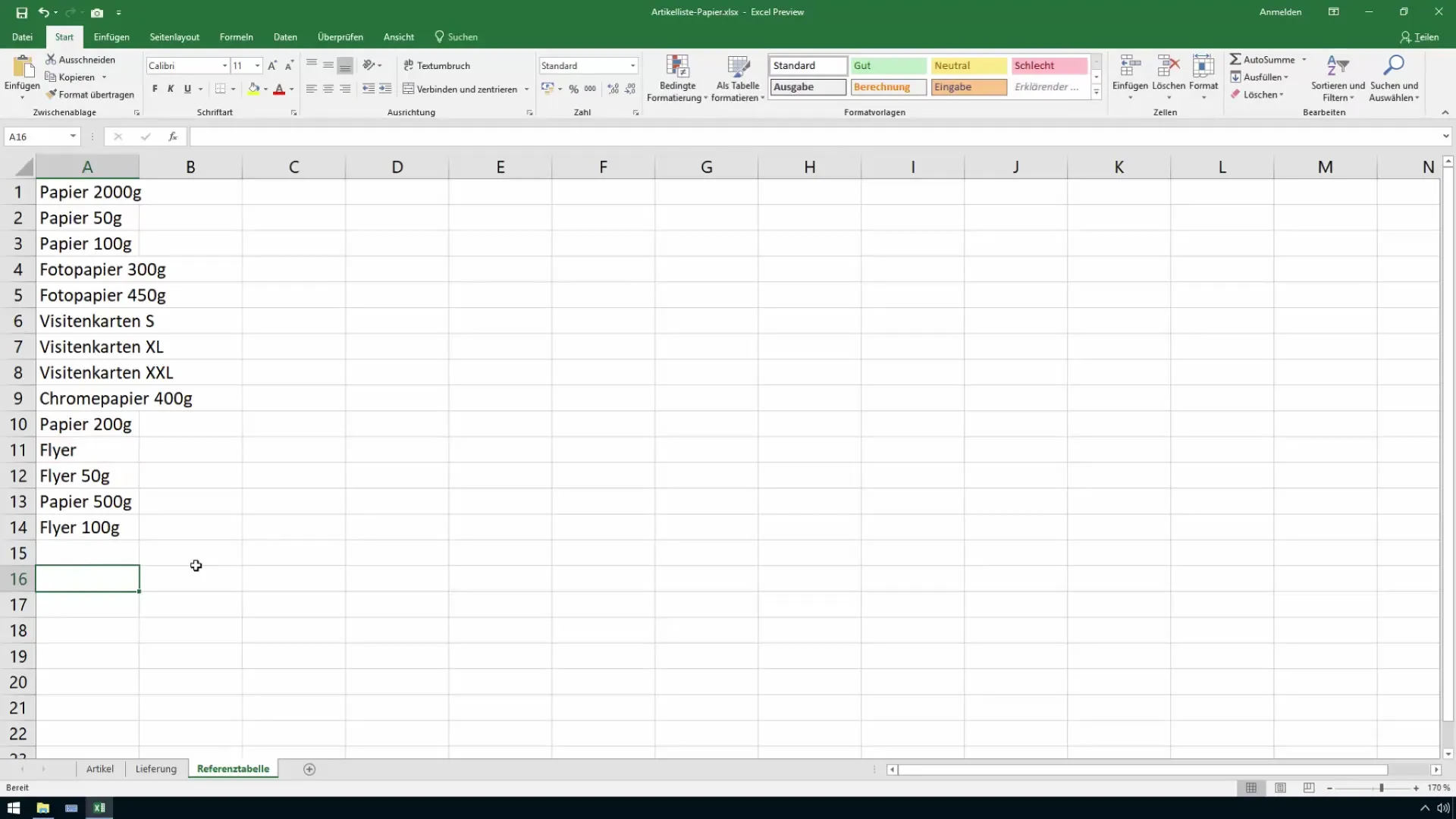
På denne måten er det mulig å effektivt markere doble verdier i Excel. Du kan til enhver tid tilpasse dataene dine, og markeringene vil gjenspeile disse endringene umiddelbart. Hvis du har flere spørsmål eller vil klargjøre ytterligere aspekter ved å bruke Excel, ikke nøl med å spørre i kommentarene.
Oppsummering
I denne veiledningen har du lært hvordan du raskt og enkelt kan markere doble verdier i en Excel-tabell med farge. Ved å bruke betinget formatering holder du oversikten og ser umiddelbart hvor det er doble oppføringer.
Ofte stilte spørsmål
Hvordan kan jeg løse gjentatte doble verdier?Endre en av de doble verdiene for å gjøre den unik.
Kan jeg endre fargene på markeringene?Ja, du kan velge forskjellige farger i innstillingene for betinget formatering.
Fungerer denne metoden også i eldre Excel-versjoner?Ja, betinget formatering er tilgjengelig i de fleste moderne Excel-versjoner.


